Wing FTP Server Corporate是一款专业的跨平台FTP服务器端, 支持可伸缩的处理器架构并采用异步IO处理, 所以在速度和效率方面领先于其他同类产品. 当然他还非常稳定可靠, 在高负载的情况下也能持续地正常运行, 非常适合企业内部文件传输. 除了基本功能外, 他还提供一个基于Web的管理端和客户端, 何时何地都能管理你的服务器. 它还支持可编程的事件, 计划任务, Lua脚本扩展, 虚拟文件夹, 上传下载比率分配, 磁盘容量分配, ODBC/Mysql存储账户, 多国语言等特性. 支持的操作系统有Windows, Linux, Mac OS X和Solaris. 并支持如下的传输协议、FTP (File Transfer Protocol),HTTP (Hyper Text Transfer Protocol),FTPS (基于SSL的安全FTP),HTTPS (基于SSL的安全HTTP),SFTP using SSH2 (基于SSH2的安全文件传输)。为了满足不同用户的需要, Wing FTP Server被划分成三个不用的版本. 标准版支持基本的文件传输功能和特性, 安全版支持了SSH和SSL,企业版用来满足业务量较大的大中型公司.本次我们带来最新企业破解版,含注册机,有需要的朋友们不要错过了哦!
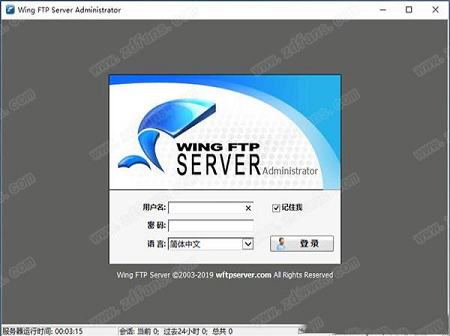
2、跨平台 - 您可以在Windows,Linux,Mac OS和Solaris上运行服务器。
3、多种协议 - 支持FTP,FTPS,SFTP和HTTP / S Web客户端。 FTP / SFTP文件传输的免费客户端FTP Rush。
4、基于Web的管理 - 只需使用Web浏览器,您就可以随时随地管理FTP服务器。
5、基于Web的客户端 - 随时随地通过FTP客户端进行Web文件传输。
6、Android / iOS应用程序 - 此Android / iOS应用程序可帮助手机用户轻松管理FTP文件。
7、可编程事件管理器 - 执行Lua脚本,发送电子邮件通知或运行第三方程序。
8、数据库和LDAP - 通过XML文件,ODBC数据库,Mysql数据库,LDAP和Windows AD存储用户数据。
9、负载平衡 - Wing Gateway可以对WingFTP进行集群,以满足负载平衡(或高可用性)需求。
10、多个域 - 您可以在同一IP地址上运行多个虚拟服务器。
11、任务计划程序 - 使用Lua脚本任务在指定时间指定操作。
12、编程接口 - 提供一组可在Lua脚本中调用的API。
13、审计和报告 - 所有交易都将被捕获到数据库中,然后您可以对其进行分析并实时生成报告。
14、虚拟目录 - 允许您将虚拟目录映射到物理目录,还可以将UNC路径或映射的驱动器用于虚拟目录。
15、比率,磁盘配额系统 - 可以为每个用户分配单独的磁盘配额,比率和带宽。
16、IPv6支持 - 您可以添加IPv6侦听器或IPv6访问规则,如IPv4。
17、FIPS 140-2 - 使用OpenSSL FIPS 140-2验证的加密模块(证书#1051)。
18、多种语言 - 支持14种语言 - 英语,Français,Deutsch,Italiano,Türkçe,Český,Română,Nederlands,Português,Español,简体中文,繁体中文,日本语,한국어。
2、多文件同时上传或下载 - 利用web客户端自带的控件,你可以轻易地同时上传或下载多个文件
3、缩略图模式 - 就像Windows上浏览缩略图一样
4、在线文本编辑器 - 你可以用在线文本编辑器轻松地查看或修改服务器上的文档
5、图片浏览器 - 你可以浏览诸如 PNG,JPG,GIF,BMP 格式的照片, 还可以播放幻灯片
6、压缩/解压缩文件 - 直接在服务器上压缩/解压缩文件,节省你的上传/下载时间
完成Wing FTP Server的安装后,您可以使用//127.0.0.1:5466启动Web浏览器以启动基于Web的管理。这里,5466是Web管理员的默认侦听器端口,您可以在安装过程中更改它。
Windows用户只需双击系统托盘或桌面中的图标即可启动管理。
输入安装期间指定的管理员名称和密码,然后单击“登录”按钮。
2、创建您的第一个域
如果没有创建域,系统将询问您是否要创建第一个域。 单击“是”将启动域创建对话框。
您需要指定配置,如下图所示:
首先,您需要为域提供唯一的名称,它只是区分域名与其他域名的标识符。
其次,指定用于连接到此域的物理IP地址。通常您可以选择默认的星号(*),这意味着服务器将使用计算机上的任何可用IP地址。
最后一件事是确定该域的可用协议和端口。默认设置将允许所有协议。如果要禁用某些协议(如“HTTP”),只需取消选中“HTTP端口”选项即可。
单击“确定”完成新域的创建。
现在您的第一个域已成功创建!这很容易,对吧?可以在“域->设置”下找到更多域设置。
3、创建您的第一个用户帐户
创建第一个域后,您需要为此域添加用户帐户。导航到“域->YourDomain->用户”,然后单击“添加用户”按钮。
您需要输入用户帐户的用户名/密码。 要创建匿名帐户,只需选中“匿名”选项即可。
添加主目录也是必要的,只需切换到“目录”选项卡,然后单击“添加目录”按钮,然后单击“浏览”按钮选择一个物理文件夹(或直接输入UNC路径)。 最后一步是授予该文件夹的访问权限,默认访问权限为“文件读取”和“目录列表”,允许列出文件或下载文件。
3、测试
恭喜! 您的Wing FTP服务器现在可以访问并准备好进行文件共享。 如果您在域创建过程中启用了HTTP协议,现在可以使用Web浏览器对其进行测试。
输入//127.0.0.1:80(80是HTTP的默认端口)。 您将进入登录页面,显示:
输入帐户名和密码,然后单击“登录”按钮。
一旦您可以看到Windows资源管理器中的所有文件/文件夹,恭喜您已安装并且现在可以使用它。
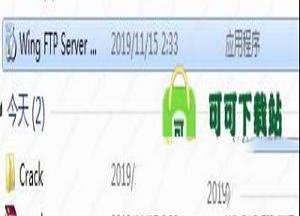
2、双击WingFtpServer.exe运行,如图所示,语言默认简体中文

3、许可协议,点击我接受
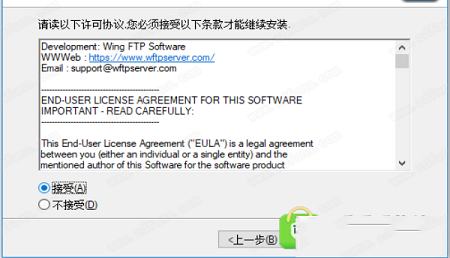
4、点击浏览选择软件安装路径,点击下一步
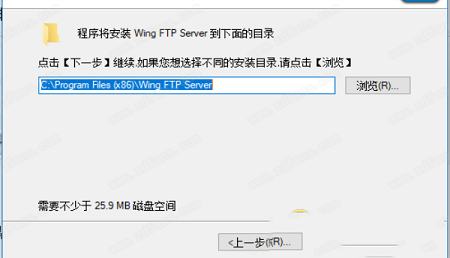
5、设置管理员账户,点击下一步
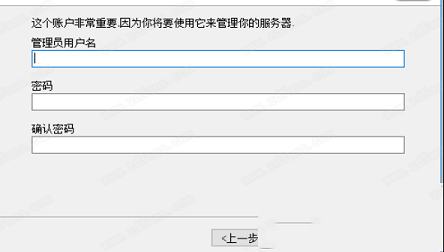
6、选择安装附加功能,点击下一步
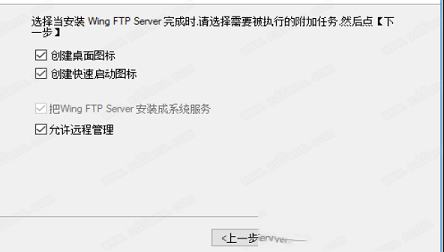
7、确认安装信息并点击安装
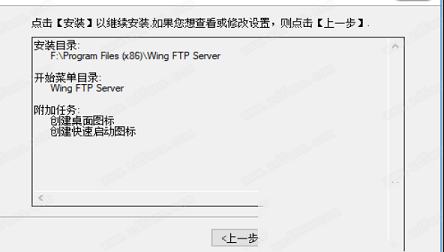
8、安装中,稍等一会儿
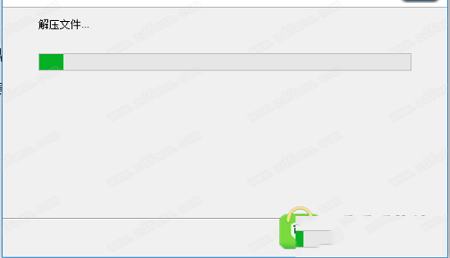
9、安装完成,点击退出向导,如图所示
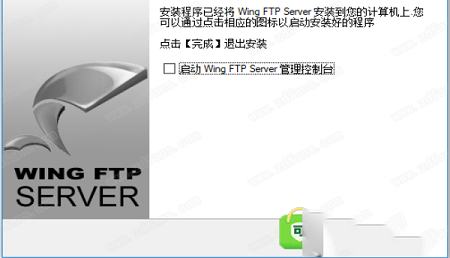
10、将crack破解文件夹下的Patch.exe复制到安装目录中,运行,点击path按钮
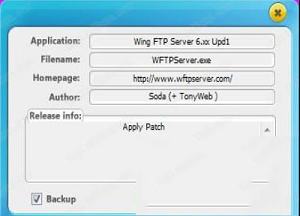
11、找到安装目录下的WFTPServer.exe,点击打开
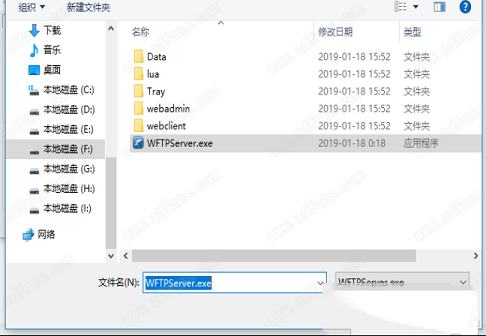
12、如图所示,退出补丁并允许软件即可
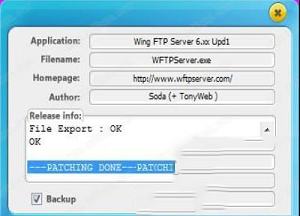
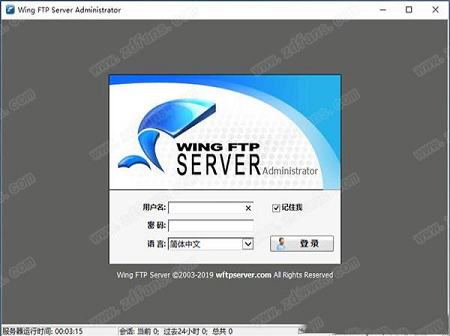
软件功能
1、免费版 - 试用期结束后,您可以继续使用WingFTP作为免费版用于非商业用途。2、跨平台 - 您可以在Windows,Linux,Mac OS和Solaris上运行服务器。
3、多种协议 - 支持FTP,FTPS,SFTP和HTTP / S Web客户端。 FTP / SFTP文件传输的免费客户端FTP Rush。
4、基于Web的管理 - 只需使用Web浏览器,您就可以随时随地管理FTP服务器。
5、基于Web的客户端 - 随时随地通过FTP客户端进行Web文件传输。
6、Android / iOS应用程序 - 此Android / iOS应用程序可帮助手机用户轻松管理FTP文件。
7、可编程事件管理器 - 执行Lua脚本,发送电子邮件通知或运行第三方程序。
8、数据库和LDAP - 通过XML文件,ODBC数据库,Mysql数据库,LDAP和Windows AD存储用户数据。
9、负载平衡 - Wing Gateway可以对WingFTP进行集群,以满足负载平衡(或高可用性)需求。
10、多个域 - 您可以在同一IP地址上运行多个虚拟服务器。
11、任务计划程序 - 使用Lua脚本任务在指定时间指定操作。
12、编程接口 - 提供一组可在Lua脚本中调用的API。
13、审计和报告 - 所有交易都将被捕获到数据库中,然后您可以对其进行分析并实时生成报告。
14、虚拟目录 - 允许您将虚拟目录映射到物理目录,还可以将UNC路径或映射的驱动器用于虚拟目录。
15、比率,磁盘配额系统 - 可以为每个用户分配单独的磁盘配额,比率和带宽。
16、IPv6支持 - 您可以添加IPv6侦听器或IPv6访问规则,如IPv4。
17、FIPS 140-2 - 使用OpenSSL FIPS 140-2验证的加密模块(证书#1051)。
18、多种语言 - 支持14种语言 - 英语,Français,Deutsch,Italiano,Türkçe,Český,Română,Nederlands,Português,Español,简体中文,繁体中文,日本语,한국어。
软件特色
1、支持iPhone/Andriod. - iPhone,Andriod用户可以方便使用手机来访问web客户端2、多文件同时上传或下载 - 利用web客户端自带的控件,你可以轻易地同时上传或下载多个文件
3、缩略图模式 - 就像Windows上浏览缩略图一样
4、在线文本编辑器 - 你可以用在线文本编辑器轻松地查看或修改服务器上的文档
5、图片浏览器 - 你可以浏览诸如 PNG,JPG,GIF,BMP 格式的照片, 还可以播放幻灯片
6、压缩/解压缩文件 - 直接在服务器上压缩/解压缩文件,节省你的上传/下载时间
使用说明
1、登录管理完成Wing FTP Server的安装后,您可以使用//127.0.0.1:5466启动Web浏览器以启动基于Web的管理。这里,5466是Web管理员的默认侦听器端口,您可以在安装过程中更改它。
Windows用户只需双击系统托盘或桌面中的图标即可启动管理。
输入安装期间指定的管理员名称和密码,然后单击“登录”按钮。
2、创建您的第一个域
如果没有创建域,系统将询问您是否要创建第一个域。 单击“是”将启动域创建对话框。
您需要指定配置,如下图所示:
首先,您需要为域提供唯一的名称,它只是区分域名与其他域名的标识符。
其次,指定用于连接到此域的物理IP地址。通常您可以选择默认的星号(*),这意味着服务器将使用计算机上的任何可用IP地址。
最后一件事是确定该域的可用协议和端口。默认设置将允许所有协议。如果要禁用某些协议(如“HTTP”),只需取消选中“HTTP端口”选项即可。
单击“确定”完成新域的创建。
现在您的第一个域已成功创建!这很容易,对吧?可以在“域->设置”下找到更多域设置。
3、创建您的第一个用户帐户
创建第一个域后,您需要为此域添加用户帐户。导航到“域->YourDomain->用户”,然后单击“添加用户”按钮。
您需要输入用户帐户的用户名/密码。 要创建匿名帐户,只需选中“匿名”选项即可。
添加主目录也是必要的,只需切换到“目录”选项卡,然后单击“添加目录”按钮,然后单击“浏览”按钮选择一个物理文件夹(或直接输入UNC路径)。 最后一步是授予该文件夹的访问权限,默认访问权限为“文件读取”和“目录列表”,允许列出文件或下载文件。
3、测试
恭喜! 您的Wing FTP服务器现在可以访问并准备好进行文件共享。 如果您在域创建过程中启用了HTTP协议,现在可以使用Web浏览器对其进行测试。
输入//127.0.0.1:80(80是HTTP的默认端口)。 您将进入登录页面,显示:
输入帐户名和密码,然后单击“登录”按钮。
一旦您可以看到Windows资源管理器中的所有文件/文件夹,恭喜您已安装并且现在可以使用它。
安装破解教程
1、在本站下载并解压,得到WingFtpServer.exe安装程序和crack破解文件夹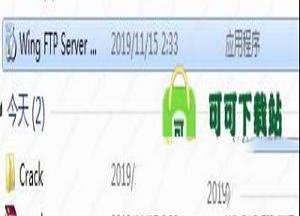
2、双击WingFtpServer.exe运行,如图所示,语言默认简体中文

3、许可协议,点击我接受
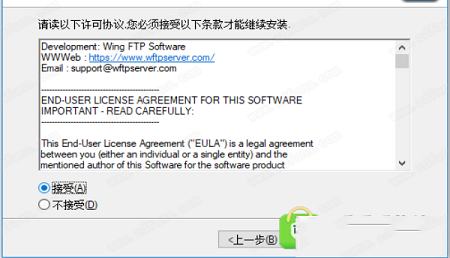
4、点击浏览选择软件安装路径,点击下一步
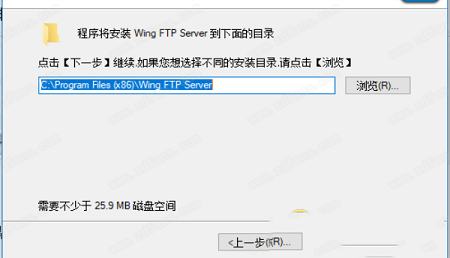
5、设置管理员账户,点击下一步
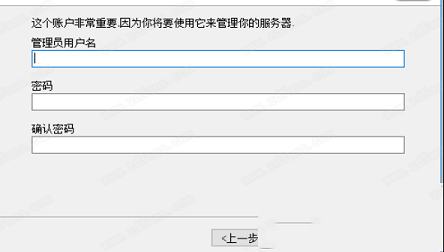
6、选择安装附加功能,点击下一步
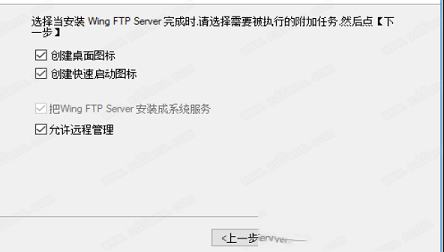
7、确认安装信息并点击安装
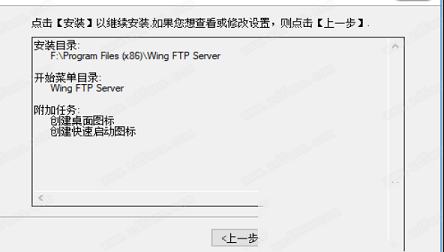
8、安装中,稍等一会儿
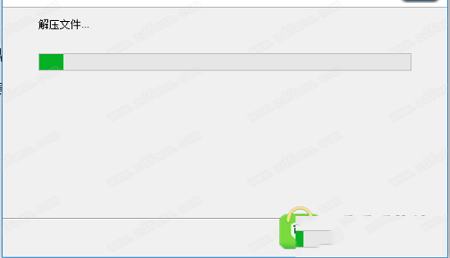
9、安装完成,点击退出向导,如图所示
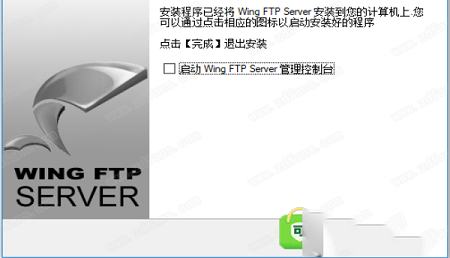
10、将crack破解文件夹下的Patch.exe复制到安装目录中,运行,点击path按钮
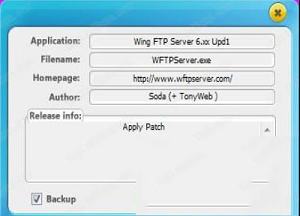
11、找到安装目录下的WFTPServer.exe,点击打开
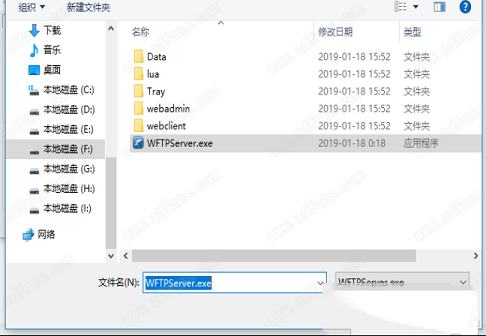
12、如图所示,退出补丁并允许软件即可
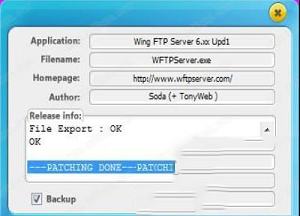
∨ 展开

 SecureCRT 9注册机
SecureCRT 9注册机
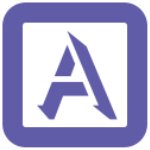
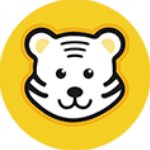



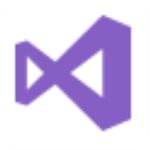

 二次人生PC汉化补丁 V0.61 中文免费版
二次人生PC汉化补丁 V0.61 中文免费版
 三国志14汉化补丁
三国志14汉化补丁
 右糖(视频制作软件)v1.0.4.4免费版
右糖(视频制作软件)v1.0.4.4免费版
 会声会影2020全能优化大师V20.03.11.10绿色便携版
会声会影2020全能优化大师V20.03.11.10绿色便携版
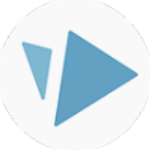 videoscribe免登入版 v2.3.4 附教程
videoscribe免登入版 v2.3.4 附教程
 masmv6.11破解版
masmv6.11破解版
 Free Download Managerv6.16.0.4468中文版
Free Download Managerv6.16.0.4468中文版
 3D Youtube Downloaderv1.1.7中文多语免费版
3D Youtube Downloaderv1.1.7中文多语免费版
 Wing FTP Server注册码注册机
Wing FTP Server注册码注册机
 SecureCRT激活码
SecureCRT激活码
 Xlight FTP Serverv3.8.8中文破解版
Xlight FTP Serverv3.8.8中文破解版
 SecureFX破解补丁v9.0
SecureFX破解补丁v9.0
 netdrivev2.6.16破解版
netdrivev2.6.16破解版
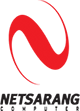 NetSarang AIO Keygen注册机V1.4
NetSarang AIO Keygen注册机V1.4
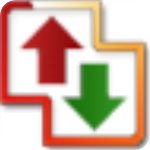 Auto FTP Managerv7.1破解版(附安装教程+破解补丁)
Auto FTP Managerv7.1破解版(附安装教程+破解补丁)